Мультитрек SAWStudio. Описание интерфейса.
Окно SoundFile
Основное назначение окна SoundFile – создание регионов и возможность деструктивного редактирования на уровне одного отсчета. На рис. 1.57 показано, как отображается в этом окне звуковой файл с выделенным регионом.
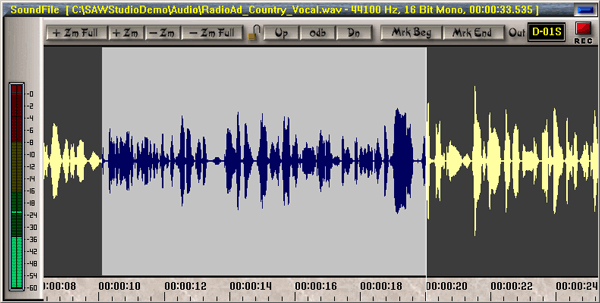
Рис. 1.57. Окно SoundFile
Интерфейсы окон SoundFile и MultiTrack во многом схожи: например, внизу также расположена дорожка TimeLine.
Создание региона в окне SoundFile
Первым шагом при создании региона является выделение области звукового файла. Приемы выделения в окне SoundFile такие же, как и в окне MultiTrack: нужно протащить курсор вправо вдоль дорожки TimeLine или воспользоваться клавишами В (Begin) и Е (End).
Но помимо этих способов в окне SoundFile существуют дополнительные возможности проведения этой операции. В верхней части этого окна находится ряд кнопок – Top-Client Area. В нем расположены две кнопки выделения:
- Mrk Beg (Mark Begin) – позиция курсора является началом области выделения;
- Mrk End (Mark End) – следующая позиция курсора (правее предыдущей) будет означать окончание области выделения.
Снимается выделение щелчком правой кнопки мыши на дорожке TimeLine или клавишей С.
Создать из выделенной области регион можно следующими способами:
- нажать на клавиатуре клавишу N, затем в диалоговом окне Create New Region ввести новое имя региона (или согласиться с именем, предложенным программой) и завершить процесс нажатием клавиши Enter;
- выбрать пункт меню Regions › Create New Region (SoundFile View), а затем ввести имя региона в диалоговом окне.
В обоих случаях в окне Regions будет создан новый элемент списка с именем, введенным в диалоговом окне.
Регион можно выкладывать на мультитрек прямо из окна SoundFile.
Делается это так:
- В окне SoundFile выделяется регион.
- С нажатой клавишей ALT выполняется щелчок (с отпусканием левой кнопки мыши) в выделенной области. При этом курсор мыши изменит свой вид на
 .
. - После того как регион будет перенесен в выбранную позицию на мультитрек в окне MultiTrack, его положение нужно зафиксировать щелчком левой кнопки мыши на любом треке класса Input Track (рис. 1.58). При этом программа SAWStudio автоматически присвоит название региону.
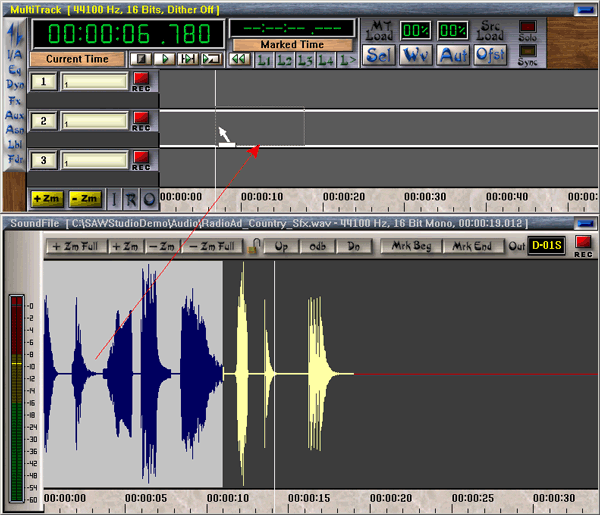
Рис. 1.58. Перенос региона на мультитрек из окна SoundFile